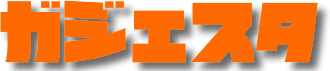こんにちは、りゅうまです。
YouTubeなどでよく見るゲーム実況。
PCゲームの場合は画面録画が必須になりますが、Windows10に標準搭載されている機能などを使えば問題ありませんが、自由度が低いため、本格的に始めるには物足りなくなります。
そこで今回はEaseUSソフトウェア様からPC画面録画ソフト「EaseUS RecExperts」のレビュー依頼をいただき、製品を提供してくださったのでご紹介します!
※提供レビューですが忖度はしません!!
【レビュー】簡単操作で使用できるPC画面録画ソフト『EaseUS RecExperts』をご紹介します!【PR】
今回ご紹介するEaseUS RecExpertsは、Vectorプロレジ大賞のバックアップ&復元部門賞を受賞したデータ復旧ソフト「EaseUS Data Recovery Wizard」などを販売しているEaseUSソフトウェアから発売されているPC画面録画ソフトで、シンプルなUIで直感的な操作が可能ですがとても高性能です。
機能は限られてしまいますが無料の体験版も準備されており、まずは試してみるなど手軽に利用することができますよ。
以前、ガジェスタでもEaseUSソフトウェア社製のデータ復旧ソフトをご紹介しています。
是非覗いてみてください。
https://gajesta.com/gs20200317/
体験版と完全版を比較
EaseUS RecExpertsでは無料の「体験版」と有料の「完全版」が用意されています。
| 体験版 | 完全版 | |
| 録画時間 | 10分間のみ | 制限なし |
| ウォーターマーク | 有 | 無 |
| スケジュール録画 | 不可 | 可能 |
| 録画の自動分割 | 可能 | 可能 |
| 録画の自動停止 | 不可 | 可能 |
| 年中無休の技術サポート | 無 | 有 |
| 無料アップグレード | 有 | 有 |
| 金額 | 0円 | 2,629円(税込)から |
体験版はウォーターマークが表示されます。
何より10分間しか録画できませんのでほんとにお試し程度です。
完全版の3つのライセンス
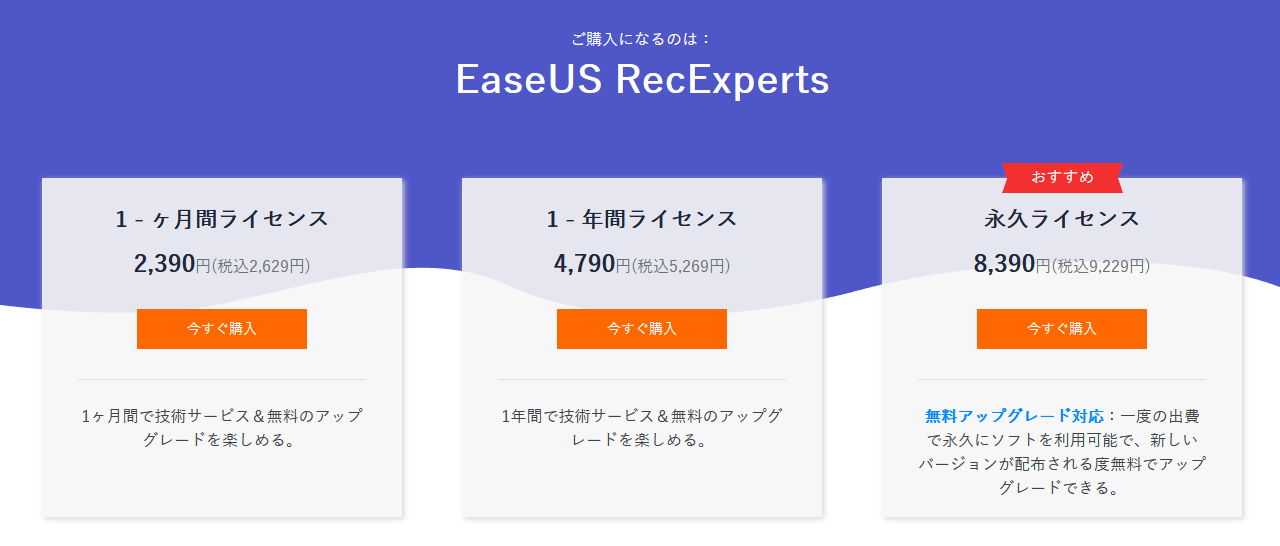
有料の「完全版」は1ヶ月間ライセンス、1年間ライセンス、永久ライセンスと3つのライセンスから選べます。
| 1ヶ月間ライセンス | 1年間ライセンス | 永久ライセンス | |
| 金額 | 2,629円(税込) | 5,269円(税込) | 9,229円(税込) |
おすすめは永久ライセンス
ゲーム実況を始めようという場合など、継続して使用するのであれば9,229円の永久ライセンスがおすすめです。
永久ライセンスが9,229円であることを考えると、サブスク形式の1ヶ月、1年ライセンスは割高に感じます。
また、少しだけ使用するから1ヶ月ライセンスにするといったケースもおすすめしません。
少しだけならばWindows10に標準搭載の機能を使えば無料で使えますし、事足りるでしょう。
EaseUS RecExpertsの主な機能
EaseUS RecExpertsはPC画面録画の機能はもちろん、録音、軽い編集など様々な機能が搭載されている録画ソフトです。
画面録画
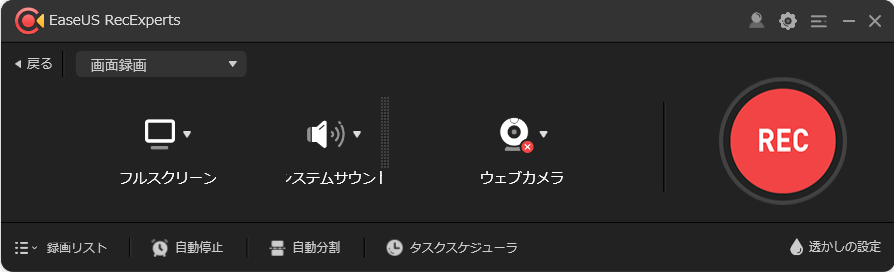
画面録画を選択し、RECボタンをクリックすると録画が開始されます。
フルスクリーン録画や範囲指定録画も可能で設定も特に難しいことはありません。
また、アノテートボタンをクリック(もしくはF9を打鍵)するとツールバーが表示されますので録画中に文字入れや矢印などを挿入することができます。
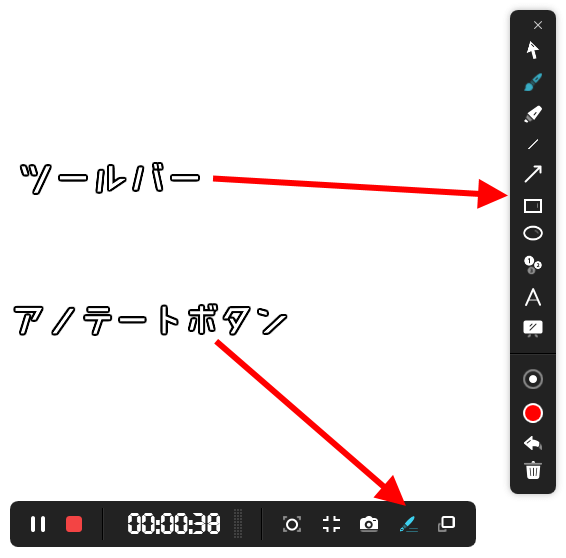
開いているウィンドウを指定して録画できる機能のアプリ画面録画も備わっています。
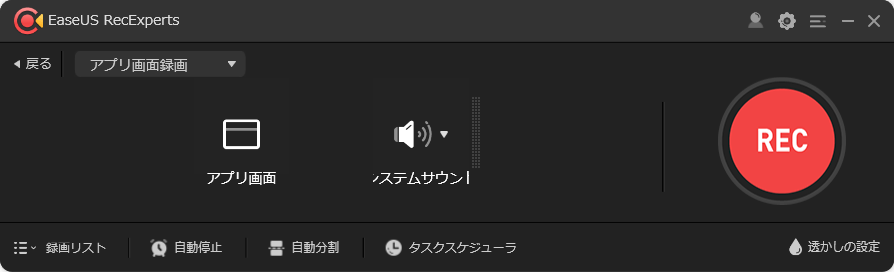
録音
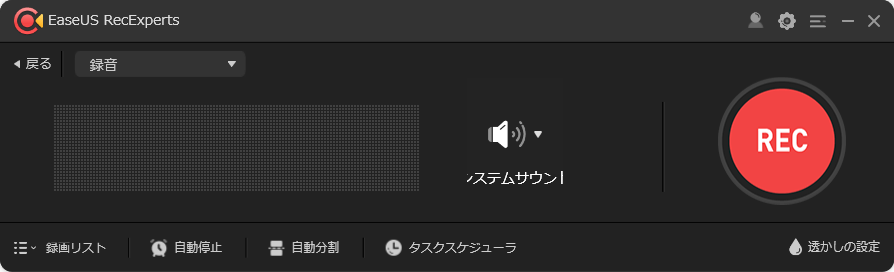
内部音声と外部音声(マイク等)を同時に録音可能です。
ゲーム実況や解説動画など自分の声もゲームなどの音も入れたい場合でもこのソフトで完結できます。
また、内部音声のみや外部音声のみ、音声無しでの録画など様々なオプションも用意されています。
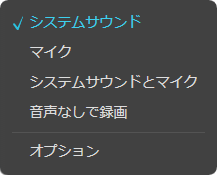
ウェブカメラ録画
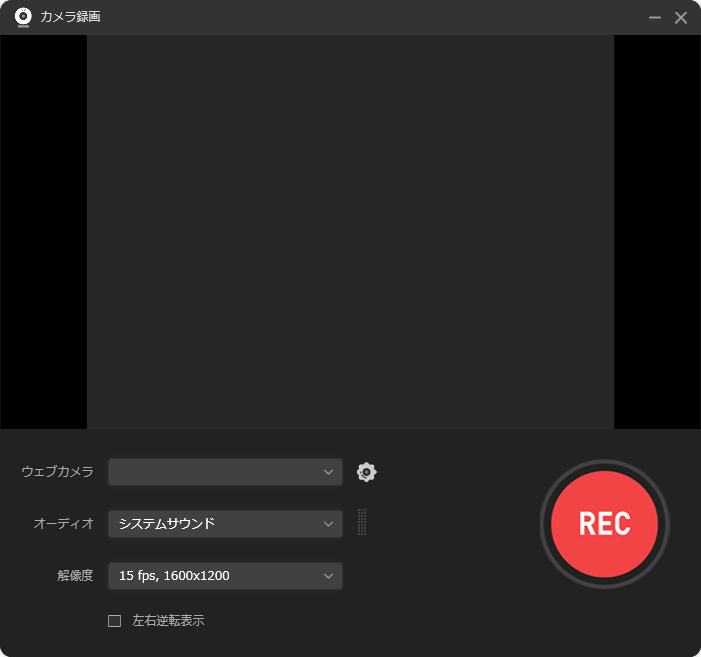
PC画面録画のみならず、ウェブカメラの映像も同時に録画可能です。
ウェブカメラの映像は画面録画にワイプで表示されます。
ワイプは丸形か四角形から選べ、ワイプの位置も自由に変更可能です。
顔を出して実況するなどの場合は1回で撮影が済むのでとても楽ですね。
また、ウェブカメラのみの撮影も可能です。
ゲーム録画
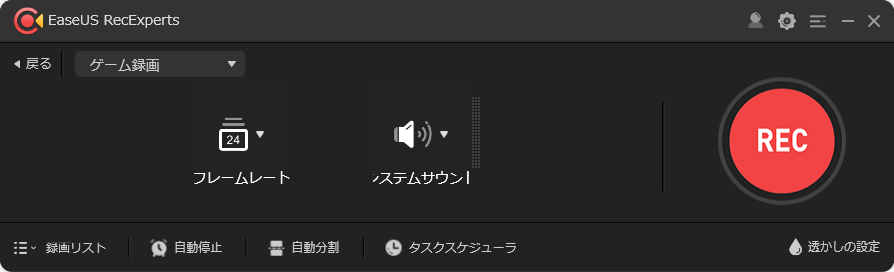
ゲーム録画機能というものが備わっており、ゲームをしているウィンドウを自動検出し、そのウィンドウサイズで録画を開始してくれます。
また、4Kにも対応しており高画質な動画が撮影可能です。
ズーム・スポットライト機能
撮影中に注目したいところをズームやスポットライトを当てることが可能です。
ズームはツールバーのズームイン/アウトをクリック(もしくはF10を打鍵)
![]()
スポットライトは同じくスポットライトをクリック(もしくはF4を打鍵)で発動します。
![]()
両機能を終了させる場合はF4もしくはF10を打鍵してください。
ウィンドウ追跡機能
地味に便利なのがウィンドウ追跡機能。
アプリ画面録画を使用したときに本領発揮します。
撮影中にウィンドウを動かしてもEaseUS RecExpertsがウィンドウに追従してくれるので再度ウィンドウを設定する必要はなく撮影を続行してくれます。
シンプルなUI
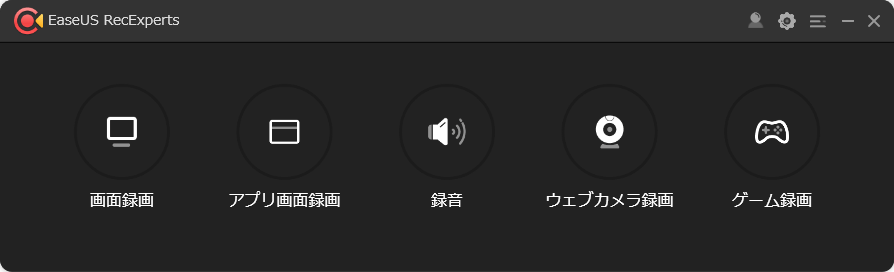
全体的にとてもシンプルなUIで複雑な操作は必要ありませんでした。
直感的な操作で簡単に録画ができるのは極力シンプルに作られているからかなと思います。
年中無休のテクニカルサポートと返金保証
EaseUSソフトウェアでは不具合はもちろんのこと、使用中の不明な点などはテクニカルサポートセンターにて年中無休24時間対応していただけます!
30日間の返金保証もありますが、返金ポリシーに該当する場合が対象です。
ですが、製品に技術的な問題が発生した場合や注文商品が届かないなどが保証対象となるので、あまり期待してはいけないでしょう。
システムの動作環境
| 対応OS | Windows 7/Windows 8.1/Windows 10/Windows 11 |
| 対応の動画/音声の形式 | 動画 – MP4, MOV, FLV, MKV, AVI 音声 – MP3, AAC, WAV, OGG, WMA, FLAC |
| 対応の写真形式 | GIF, PNG |
様々なフォーマットに対応しているので、撮影後に拡張子の変更という煩わしい作業が軽減されます。
また、2021年後半にリリースされるというWindows 11にも対応するということでアップデート後も心配ありません。
まとめ
今回、PC画面録画ソフト「EaseUS RecExperts」をご紹介しました。
直感的な操作で簡単にPC画面録画ができました。
サポートも充実していて、実際にライセンス認証がうまくいかないというトラブルがあり、問い合わせたのですが、3分で返信が来ました笑
その後すぐに解決でき、助かりました。
まずは実際にEaseUS RecExpertsの体験版を試してみたり、ほかの無料画面録画ソフトを試してみたりしてください。
本格的にYouTubeにゲーム実況動画を投稿しよう!という方は少し大変な初期投資かもしれませんが、永久ライセンスがおすすめです!!
購入はこちらから!
EaseUS RecExperts製品ページ:https://jp.easeus.com/screen-recorder/index.html
MacOS向けバージョンの製品ページ:https://jp.easeus.com/screen-recorder/rec-experts-mac.html
EaseUSソフトウェアホームページ:https://jp.easeus.com/